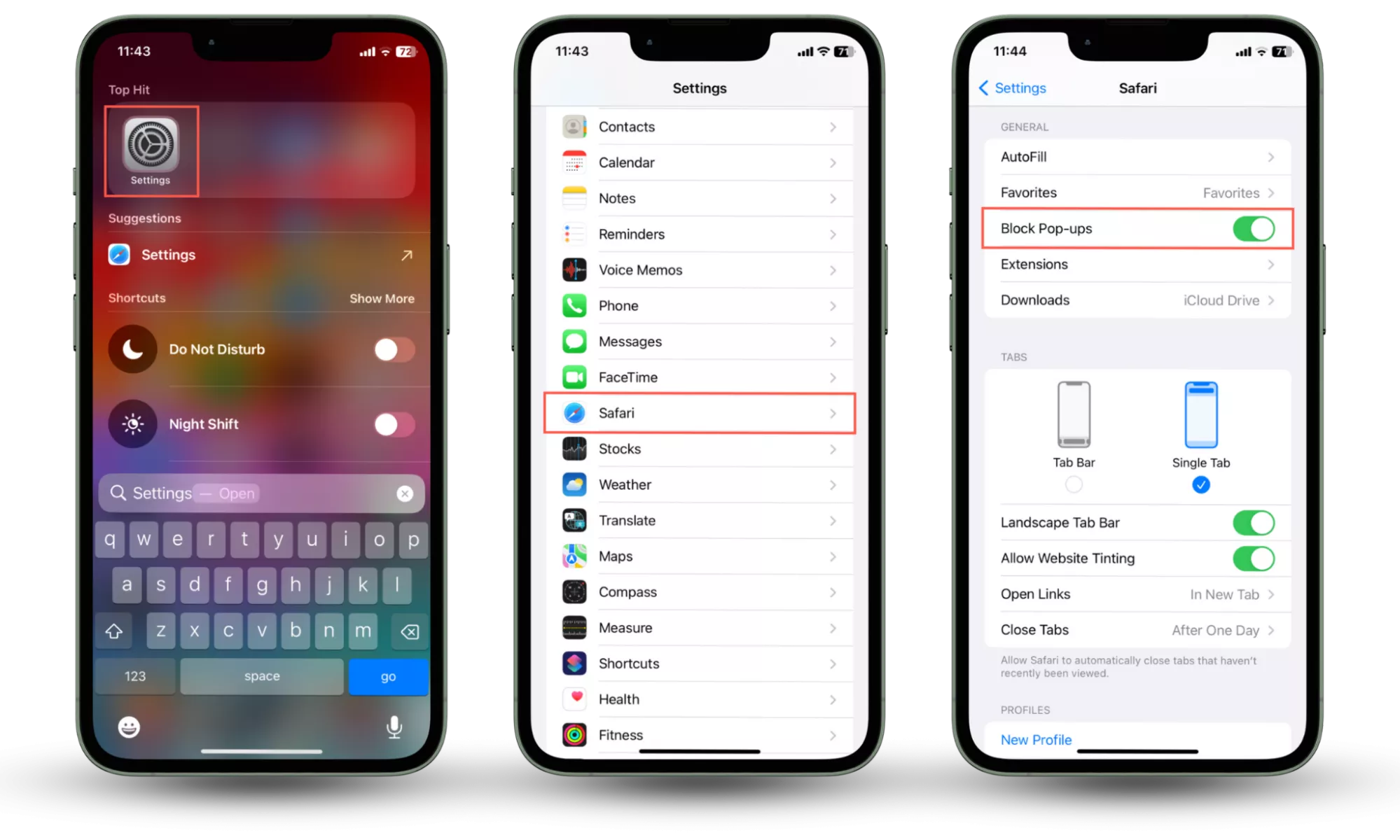如何修复搜索失败了10
迄今为止,Windows 10操作系统是最完整的操作系统,但是它们仍然存在一些直接影响用户的小错误。我们经常遇到的错误之一是搜索栏不起作用,在Windows 10上无法搜索。在本文中,软件提示将指导您如何在Windows 10上解决搜索错误。

方法1:重新启动Windows Explorer
Windows Explorer是Windows的完整数据管理器,很长一段时间后它们通常不稳定。您要做的就是重新启动它们,以便他们走自己的道路。
步骤1:第一的,右键单击任务栏并选择任务管理器。
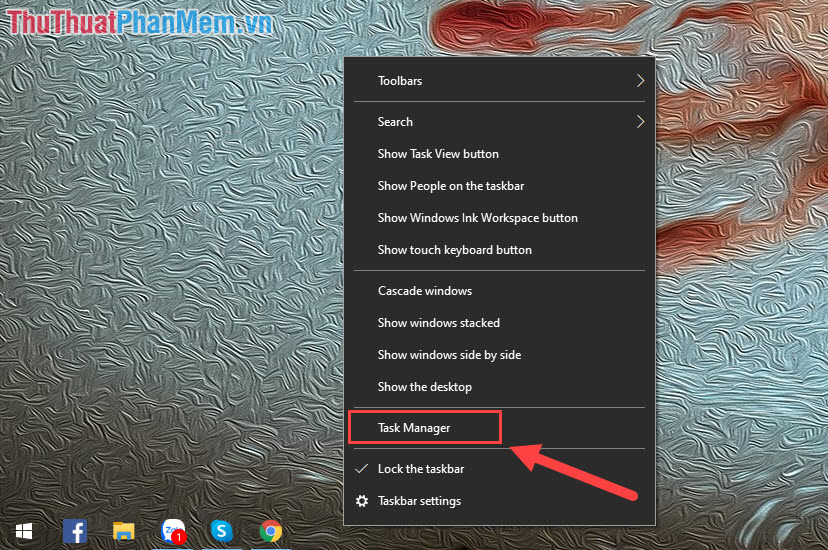
步骤2:然后,您选择进程选项卡然后向下滚动以找到Windows Explorer。你右键单击Windows Explorer并选择重新启动重新启动它们。
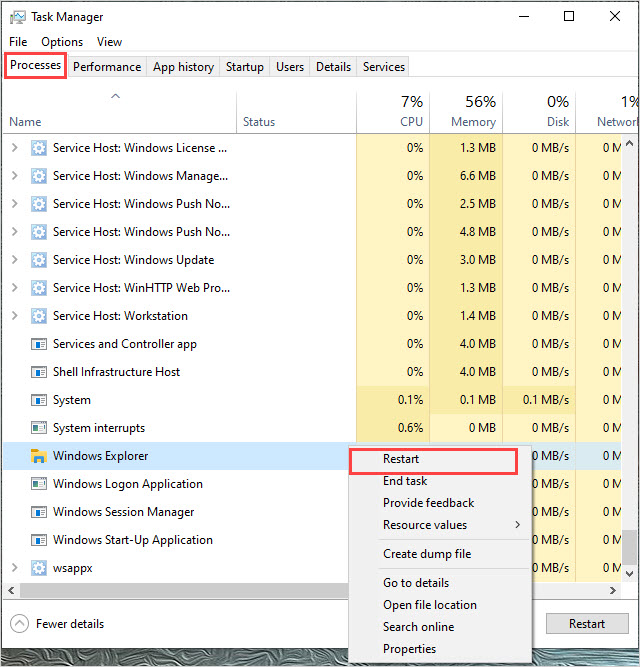
方法2:运行Windows 10调试器进行搜索
Windows 10现在有一个方便的工具,可以自动检测错误并快速解决错误。该调试器可用于所有应用程序,包括搜索。
步骤1:首先,按Windows + i打开设置。然后,您继续输入关键字”故障排除设置“打开。

步骤2:接下来,您向下滚动以找到搜索和索引并选择运行故障排除器运行故障排除。
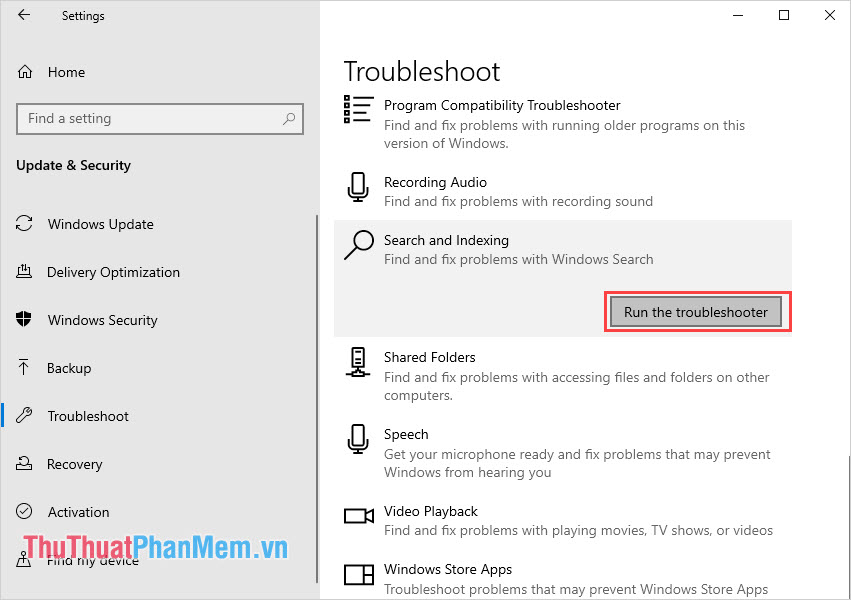
步骤3:最后,出现一个错误校正窗口,您继续选择文件不会出现在搜索重建中然后单击下一个开始解决错误。

方法3:修复服务中的搜索栏错误
服务是在Windows上工作的服务经理,它们允许您干预每个服务。
步骤1:你按Windows + R结合开放跑步窗户 。然后你输入”Services.MSC“打开服务服务。

步骤2:接下来,您向下滚动搜索Windows搜索。现在您双击打开,启动您选择的项目自动(延迟开始)。设置完成后,您单击开始并选择aplly->确定完成。

步骤3:最后,返回并右键单击Windows搜索以选择重新启动。

方法4:打开Windows应用程序背景
由于某种原因,您的Windows已禁用背景应用程序,这意味着系统将无法在后台运行搜索引擎。
步骤1:首先,按Windows + i打开设置。然后,您输入关键字”让应用程序在后台运行“打开。
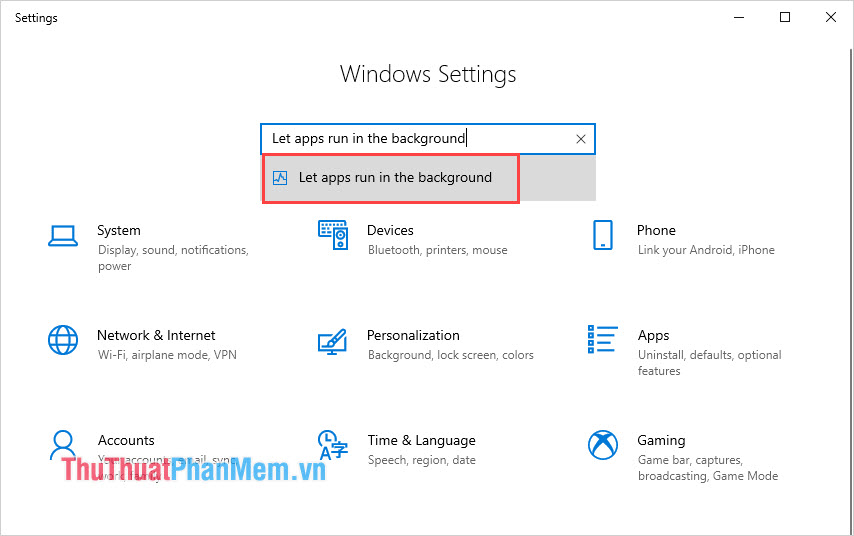
步骤2:在这里,您继续启用在为了让应用程序在后台运行。

方法5:检查防病毒软件
计算机上的防病毒软件通常很高,它们可以直接干扰他们感到可疑的东西。因此,您的搜索工具可能会被防病毒软件阻止。要检查一下,请关闭计算机上的防病毒软件。
方法6:重新激活Windows 10搜索工具
如果上述方法无助于干扰修复搜索错误,请强迫您手动重新启动它们。
步骤1:右键单击任务栏并选择任务管理器打开经理。

步骤2:接下来,选择细节选项卡(1)并右键单击searchui.exe(2)选择结束任务(3)。
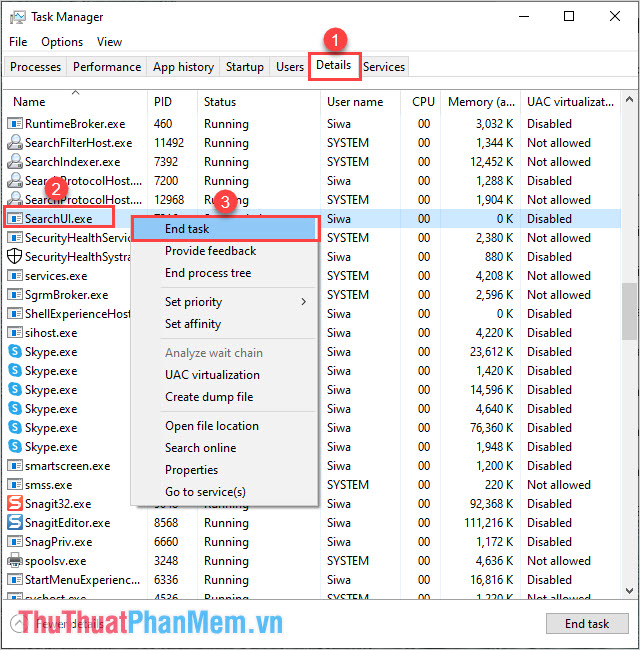
此时,将有一个窗口要求重新启动计算机,选择是的重新启动所有内容。
方法7:更新Windows
新版本的Windows天生具有修复旧版本的错误的唯一目的。我们不知道Windows在哪里有故障,因此最好更新最新版本的制造商,以提高您使用的操作系统的稳定性。
在本文中,软件提示向您展示了如何修复Win 10中无法搜索的错误。希望您成功!







![解锁Android主屏幕布局的最终指南[所有品牌]](https://ksfboa.com/tech/jacki/wp-content/uploads/cache/2025/05/android-main-screen.jpg)